Se riscontri problemi di connettività con il tuo dongle Carlinkit 5.0 (2air), come connessione manuale, problemi di connessione CarPlay o Android Auto o disconnessioni, segui questi passaggi di risoluzione dei problemi per potenziali soluzioni:
Per la connessione manuale/nessuna connessione automatica:
1. Aggiorna il firmware del dongle alla versione 0602 (se disponibile). Assicurati di seguire il processo di aggiornamento richiesto.
2. Accedi alla pagina backend del dongle e imposta il ritardo di avvio su 1 o 3 secondi.
3. Cambia il tipo di HULink in CarPlay o Android Auto, a seconda del tuo dispositivo.
Se il problema persiste, invia feedback sul problema tramite la pagina di backend e fornisci il codice di feedback del registro per ulteriori indagini.
Per problemi di connessione a CarPlay:
1. Ripristinare il dongle alle impostazioni di fabbrica tramite la pagina di backend.
2. Sul tuo iPhone, cancella il record di connessione di CarPlay (Impostazioni > Generali > CarPlay > Seleziona la tua auto e fai clic su "Ignora questa auto").
4. Tentare di riconnettersi a CarPlay.
Per problemi di connessione Android Auto:
2. Svuota la cache di Android Auto sul telefono.
3. Abilita l'opzione Android Auto wireless.
4. Accedi a 192.168.50.2 per aggiornare il firmware più recente (2023.10.14).
Puoi fare riferimento al blog qui sotto per eseguire l'aggiornamento.
https://autokitcarplay.com/blogs/carlinkit-2air/carlinkit-5-0-2air-upgrade-version-return-version-online-and-offline-methods
5. Reimpostare il dongle Carlinkit 5.0 (2air).
6. Il telefono cellulare dimentica la registrazione della connessione Bluetooth e quindi si riconnette.
Per problemi di disconnessione/interruzione:
1. Accedi alla pagina backend del dongle e modifica il tipo HULink in CarPlay o Android Auto, a seconda del tuo dispositivo.

2. Cambia il WiFi del dongle sul canale 149.
3. Se il problema persiste, ripetere il passaggio 1, modificando nuovamente il tipo HULink.
Se continui a riscontrare disconnessioni, invia feedback sul problema tramite la pagina di backend e fornisci il codice di feedback del registro per ulteriori analisi.
Seguendo questi passaggi, puoi potenzialmente risolvere i problemi di connettività comuni con il tuo dongle Carlinkit 5.0 (2air). Se i problemi persistono, non esitare a contattare il nostro supporto clienti per ulteriore assistenza.
Carlinkit 5.0 impiega molto tempo per connettersi:
1. Accedi al backend del prodotto 192.168.50.2 per modificare la banda Wi-Fi su 149.
2. Impostare il ritardo di avvio su 1 o 3.
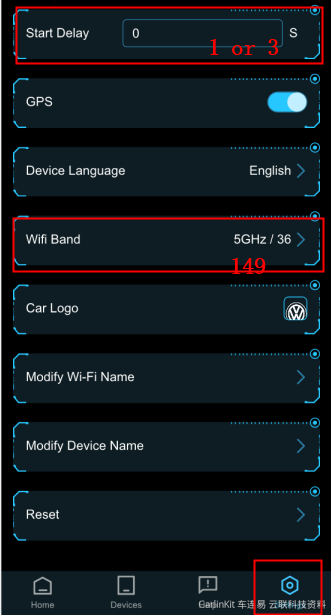
---------------------
Se stai cercando il miglior adattatore carplay wireless, carlinkit 5.0 soddisferà le tue esigenze. Utilizza il codice "Carplay" per ottenere il tuo esclusivo sconto del 16%!








